
Bir televizyon satın aldınız ve bilmiyor musunuz? tv kanalları nasıl ayarlanır? Bu gönderide, modele ve üreticiye bağlı olarak yapılandırmanıza yardımcı olacağız. Açıklanan adımlar çok basit, bu yüzden bunları uygularken sorun yaşamazsınız. Burada çok basit bir şekilde nasıl yapmanız gerektiğini anlatacağız, bu yüzden öncelikle sakin olun, birkaç dakika içinde TV'nizi nasıl ayarladığınızı göreceksiniz.
Bugünün televizyonu, denilen TDT (Dijital Karasal Televizyon), ulusal, yerel ve bölgesel kanalları içeren 25'ten fazla farklı kanala sahiptir. Bazen bu kanallar yayın frekanslarını değiştirerek görülmemelerine veya yeni oluşturuldukları için iyi ayarlanmamalarına neden oluyor. Ayarlama, herhangi bir televizyonda ve en iyisi ücretsiz olarak yapabileceğiniz çok basit bir işlemdir!
tv kanalları nasıl ayarlanır

Bunlar, televizyonunuzun modeline ve üreticisine bağlı olarak izlemeniz gereken adımlardır.
Samsung UE32T4002AK
ilk örnek olarak al Samsung UE32T4002AK. aramaya başladığınızda önceden kaydedilmiş olan kanallar silinecek ve değiştirilecek göründükleri sırayla. TV uzaktan kumandasının elinizin altında olması gerekir. Sahip olduğunuzda, şu adımları izleyin:
- Düğmesine basın "menü"Veya"Ana Sayfa” TV uzaktan kumandanızda. Görüntü bir evinkine karşılık geldiği için kolayca bulacaksınız.
- Ardından, konfigürasyon menüsü ekranda görünecektir. Ok düğmelerini kullanarak " bölümüne ilerleyin.Emisyon” (uydu çanağı simgesi olan).
- “ yazan ilk seçeneği seçin.Otomatik Ayar Kurulumu”, tüm kanalları otomatik olarak ayarlamak için kullanılır.
- Basın "Girmek” uzaktan kumandada (direksiyonun ortasındaki).
- Seçenek tekrar görünecektirotomatik ayar”, böylece anten kanallarını arayabilirsiniz, ancak bir kablo hizmetiniz varsa, “ tuşuna basmanız gerekir.Kablo arama seçeneğive düğmeye basınGirmek anlayışının sonucu olarak, buzdolabında iki üç günden fazla durmayan küçük şişeler elinizin altında bulunur.
- Düğme ekranda görünecektir.başlangıç” varsayılan olarak işaretlidir, ancak değiştirmek isterseniz ok düğmelerini kullanmanız yeterlidir. Bu sırada, önceki kanallar temizlenecektir.
- Kanal aramayı kabul ediyorsanız, " düğmesine basmalısınız.Girmek” uzaktan kumandanızda.
- Ekranda varsayılan olarak görünecektir "hava anteni" ve daha aşağıda Dijital ve Analog Kanal Tipi. Basmak "arama” uzaktan kumandada.
- Kanalları taramaya başlayacak ve kanalların ayarlanmasını bitirmek yalnızca birkaç dakika alacaktır.
- Arama tamamlandığında, bulunan tüm kanalların bir özeti ekranda görüntülenecek ve “ tuşuna basacaksınız.yakın” Kanallardan memnunsanız.
Xiaomi MiTV 4X50
Eğer televizyonunuz bir Xiaomi MiTV 4X50, bu adımları takip et:
- Başlat menüsüne gidin, “düğmesine basınAna SayfaEv simgesi olan.
- Uzaktan kumandanızın yön tuşlarını kullanarak “ ikonuna gidiniz.uygulamaları” (9 beyaz karesi olan). Seçiminizi kabul etmek için ortadaki düğmeye basın.
- Bu uygulamalardan bazılarını arayın: "Canlı tv""Canlı TV"Veya"Canales”. Eğer alamazsan, adresinden indirmen gerekecek. Google Play Store ve kurun.
- Uygulamanın bulunduğu ekranda bir mesaj belirecektir “Canlı Kanal” TV'nizde bulunan tüm kanalları okumak için izin ister. Basmak "izin vermek” kanal ayarlamayı gerçekleştirmek için.
- Ekranda birkaç mesaj görünecek, devam etmek için bu mesajların her birinin üzerindeki oka tıklamanız gerekir.
- Giriş mesajlarından birinde, kanalların yapılandırılacağını belirtecektir, “ üzerine tıklamanız gerekir.başlangıç anlayışının sonucu olarak, buzdolabında iki üç günden fazla durmayan küçük şişeler elinizin altında bulunur.
- İstediğiniz kanalları seçin ve “Hazır”, kanalların eklenmesini bekleyin.
- Uygulamaya giriş yaptığınızda kayıtlı kanallara erişeceksiniz”Canlı tv"Veya"Canlı Kanallar anlayışının sonucu olarak, buzdolabında iki üç günden fazla durmayan küçük şişeler elinizin altında bulunur.
TCL75P615
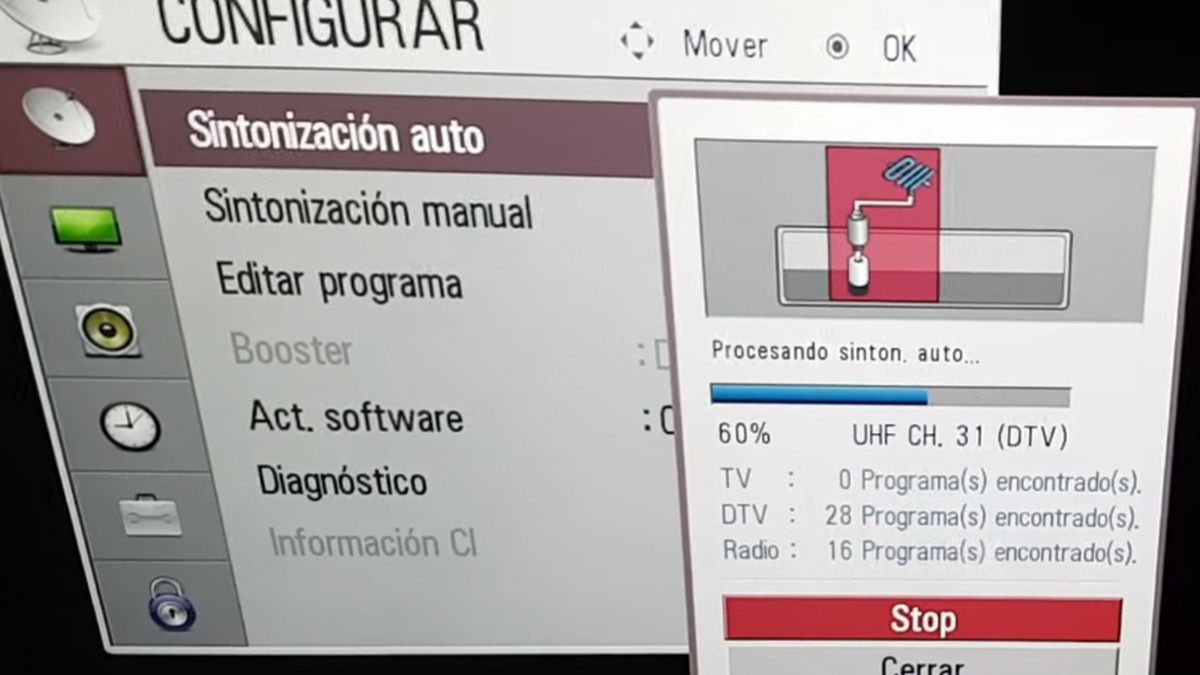
Bu kursta TCL 75P615 televizyonlar, uzaktan kumanda ile aşağıdaki adımlar izlenerek ayar yapılır:
- “ düğmesine basarak başlat menüsüne gidin.Ana Sayfa” (ev simgesi olan).
- Yön tuşlarını kullanarak “ simgesine gidin.uygulamaları” (arka planda kırmızı olan 9 beyaz noktaya sahip olan). Girmek için ortadaki düğmeye basın.
- Bu uygulamalardan bazılarını arayın: "Canlı tv""Canlı TV"Veya"Canales”. Hiçbirini bulamazsanız, indirmek zorunda kalacaksınız. Google Play Store ve kurun.
- Halihazırda yüklediğinizde, ona erişmek için merkezi düğmeyi verirsiniz veya “Başlatmak anlayışının sonucu olarak, buzdolabında iki üç günden fazla durmayan küçük şişeler elinizin altında bulunur.
- Uygulama için izin isteyen bir mesaj görünecektir. Canlı Kanal kanalları okumaya devam etmek için Tıklamak "izin vermek” senkronizasyona devam etmek için.
- Devam etmek için tıklamanız gereken bir okla birkaç mesaj görünecektir.
- Mesajlardan biri, " tuşuna basmanız gereken kanalları yapılandırmak olacaktır.başlangıç anlayışının sonucu olarak, buzdolabında iki üç günden fazla durmayan küçük şişeler elinizin altında bulunur.
- Kanalları seçin ve “Hazır anlayışının sonucu olarak, buzdolabında iki üç günden fazla durmayan küçük şişeler elinizin altında bulunur.
- Tüm kanallar “Canlı tv"Veya"Canlı Kanal anlayışının sonucu olarak, buzdolabında iki üç günden fazla durmayan küçük şişeler elinizin altında bulunur.
Aynı adımlar şu model ve markalar için de geçerlidir: Toshiba 43ul3063dg, Hyundai Hy4385FH36, Sanyo XT-65A082U, RCA 49WR1901S, HISANSE 40A56E, JVC 55N7105C, METZ M32E6, SHARP 4T-C60BK2UD ve NOKIA 55CAUHDN.
Philips 70PUS7855 / 12
Philips 70PUS7855/12 TV'de şu adımları izleyin:
- “ tuşuna basınayarlar anlayışının sonucu olarak, buzdolabında iki üç günden fazla durmayan küçük şişeler elinizin altında bulunur.
- Yapılandırma menüsü ekrana gelecek, yön butonları ile “” seçeneğini verebilirsiniz.Canales” (simgenin bir uydu çanağı olduğunu unutmayın).
- “işaretli seçenek görünecektir.otomatik ayarlama” ayarlanacak tüm kanallar için. Seçeneğe girmek için ortadaki düğmeye basın.
- Ekranda üç seçenek görüntülenecektir: anten, kablo ve uydu. Karşılık gelen seçeneği seçin ve “ üzerine tıklayın.aşağıdaki anlayışının sonucu olarak, buzdolabında iki üç günden fazla durmayan küçük şişeler elinizin altında bulunur.
- Bir sonraki adım, " işaretlediğimiz dijital kanalların ayarlanmasına karşılık gelir.sadece dijital arama”ve biz” veriyoruzaşağıdaki” aramayı başlatmak için.
- Kanal arama birkaç dakika sürecektir. Kanal ayarlama tamamlanana kadar herhangi bir tuşa basmayın.
- Arama tamamlandığında, hem dijital hem de analog olarak ayarlanan tüm kanalların bir özeti ekranda görüntülenecektir. Sonuçlardan memnun değilseniz, “Tekrar ara”. Aramadan memnunsanız, “yakın anlayışının sonucu olarak, buzdolabında iki üç günden fazla durmayan küçük şişeler elinizin altında bulunur.
Şimdi biliyorsun tv kanalları nasıl ayarlanır adım adım ilerleyecek ve televizyonunuzun marka ve modeline göre sadece adımları takip etmeniz yeterli olacaktır.